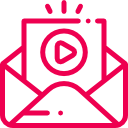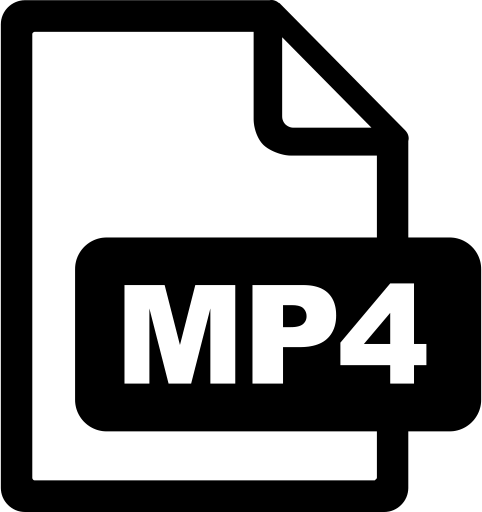Guía paso por paso
Agregar video a los correos electrónicos de Mailchimp usando la aplicación de video Playable
Incrementar respuesta, comprometerse tu audiencia, y vender más con Mailchimp video correos electrónicos
Video ❤️ Email
Agrega fácilmente videos a tus campañas de marketing por correo electrónico.
Video de alta calidad que se reproduce automáticamente en el 99% de bandejas de entrada.
Tecnología de Video Email patentada que funciona con cualquier plataforma de correo electrónico.
Aumenta las reproducciones de videos
El video es el contenido más atractivo. El correo electrónico es el canal más confiable.
Empiece a enviar su mejor contenido a su mejor audiencia .
Maximiza el alcance y el ROI de tu video marketing.
Optimiza el engagement
El video estimula el interés y el deseo más que cualquier otro tipo de contenido.
Los espectadores de video email están mejor calificados para tomar acción post-click.
Obtén más clicks. Vende más cosas.
Video tutorial y guía paso a paso: Cómo usar la aplicación de video Playable
En esto Tutorial en video y Guía paso por paso, aprenderá cómo agregar videos de alta calidad a sus plantillas de correo electrónico de Mailchimp usando el Aplicación de video Playable.
Mostramos cómo conectar el Aplicación de video Playable, mediante el Mercado de Mailchimp, para que pueda agregar instantáneamente videos desde su Cuenta Playable, los Muestras de video gratis, o directamente mediante carga de archivo o URL, como Facebook, YouTube, Vimeo, TikTok, Instagram, etc.
Cómo crear un Correo electrónico de video de Mailchimp
1. Seleccione el bloque de contenido "Aplicaciones".
Una vez que haya iniciado sesión en su cuenta de Mailchimp:
- Cree una plantilla de correo electrónico en el nuevo creador de correo electrónico
- Seleccione dónde desea que aparezca el video
- Abra el menú del bloque de contenido y elija Aplicaciones
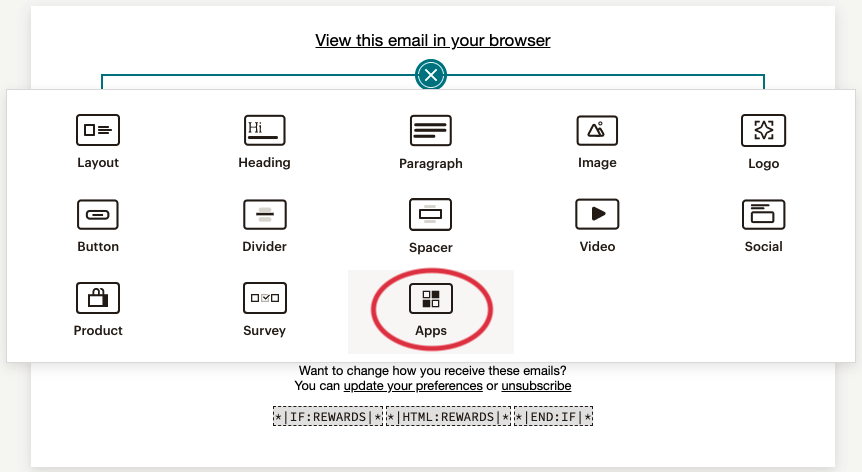
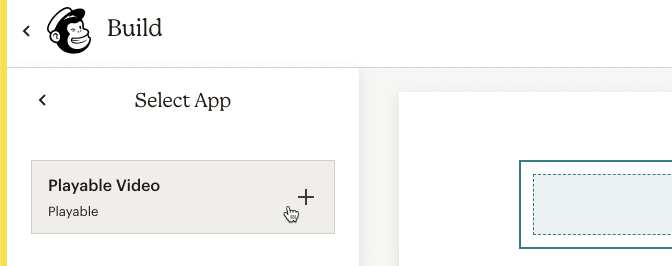
2. Seleccione el Vídeo Playable aplicación
Seleccione Vídeo Playable de la lista de aplicaciones en la barra lateral
3. Conecte su cuenta Playable
La primera vez que use la aplicación de video Playable, conéctese a una cuenta Playable:
- Confirma el acceso a Mailchimp a su cuenta Playable
- Para los nuevos clientes, esto creará una cuenta de prueba gratuita de 30 días.
Para obtener más detalles, consulte: Conexión de la aplicación de video Playable
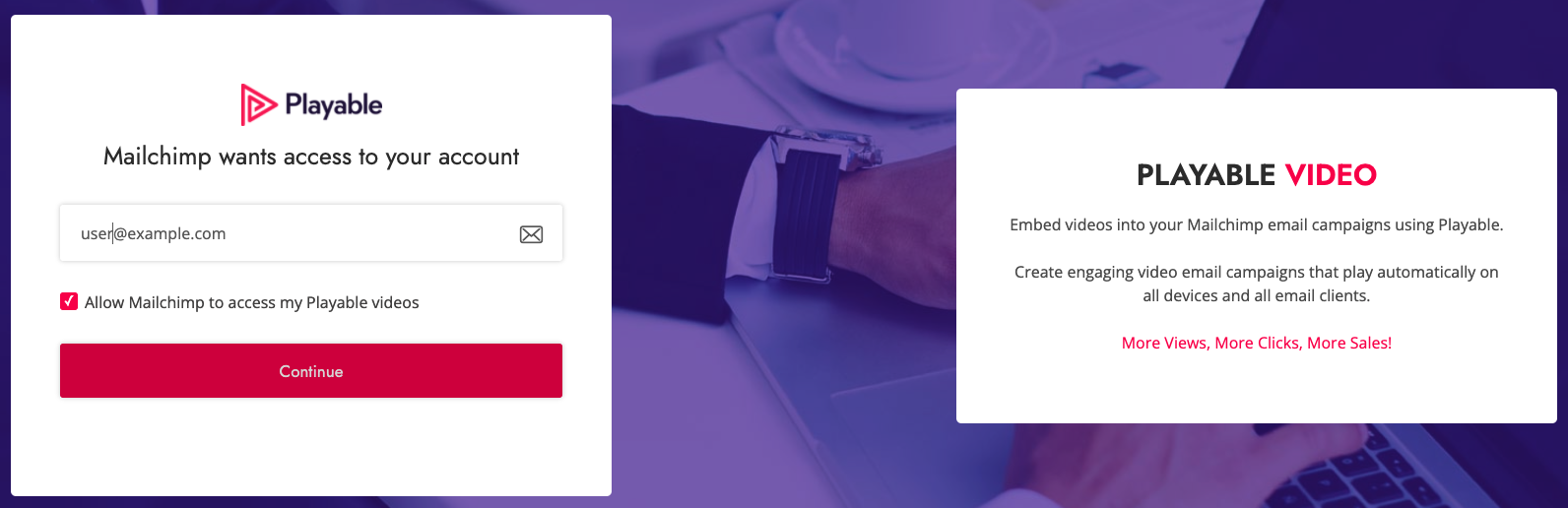
Agrega un video de tu Cuenta Playable
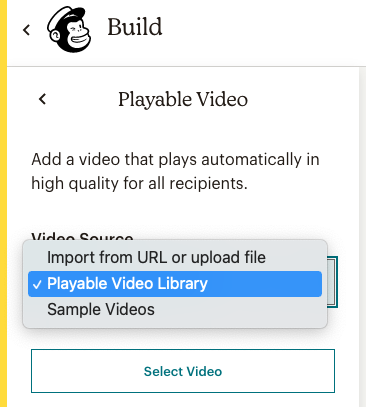
4. Seleccione Biblioteca de videos Playable
Desde el Fuente de vídeo menú desplegable seleccionar Biblioteca de videos Playable.
Esto le dará acceso a todos sus videos recientes en su cuenta Playable.
Tenga en cuenta: esta opción no está disponible hasta que haya un video en su cuenta Playable
5. Seleccione de su biblioteca de videos
Haga clic en el Seleccionar video para acceder a sus videos recientes de Playable. Luego seleccionar un video y haga clic en el Confirmar botón. El video ahora se reproducirá en su correo electrónico.
Opcionalmente, agregue una URL a la Destino del enlace campo para cuando se hace clic en el video. Agregar Texto alternativo al video para ayudar a la accesibilidad del correo electrónico.
Una vez que el video se esté reproduciendo en el correo electrónico, continúe creando, probando y enviando su campaña de correo electrónico de video de Mailchimp de la manera normal.
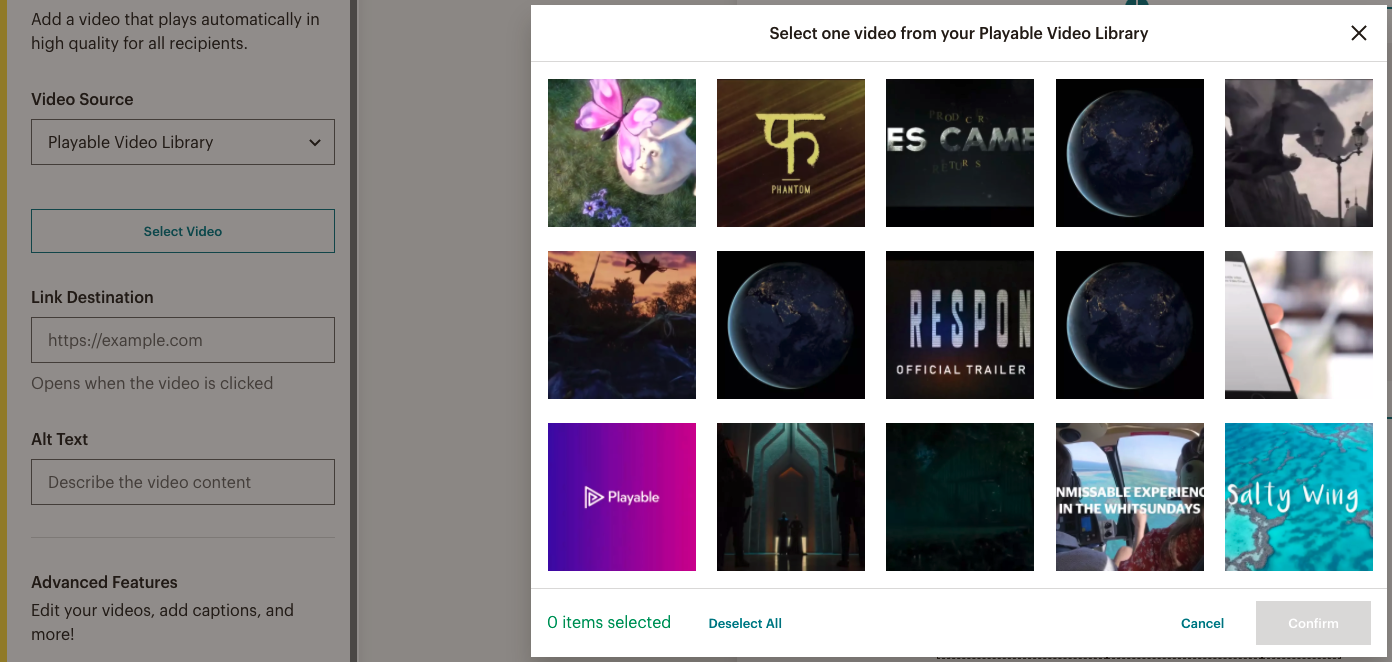
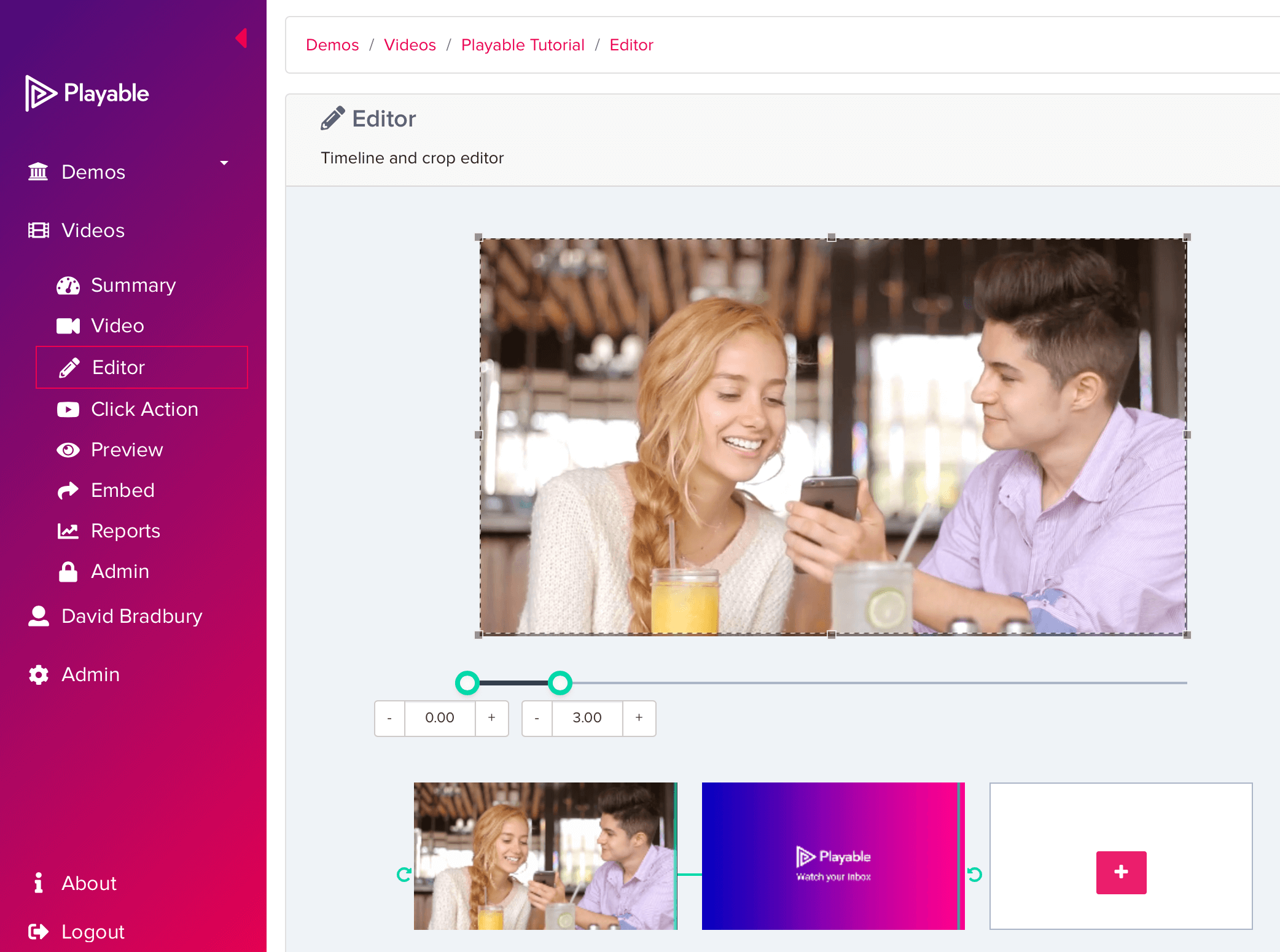
6. Acceda a las funciones avanzadas
los Lanzar Playable abre la consola Playable a su cuenta para acceder a Playable Características avanzadas.
Esto incluye:
-
Editor inteligente en línea: Cree nuevas ediciones y escenas, reencuadre o recorte secciones del video y más.
-
Mejoras de video: Agregue subtítulos, marca de agua, tarjeta al final y / o pie de página a su video.
-
Actualización de cuenta: Para períodos pico o crecimiento de volumen.
-
Reportando: Obtenga información sobre el rendimiento de su video.
-
Carga de archivos de video: Cargue archivos desde su computadora o red local.
Agregar video por Carga de un archivo de video
7. Seleccione para cargar un archivo de video.
Desde el Fuente de vídeo menú desplegable seleccionar Importar desde URL o cargar archivo
Luego haga clic en el Seleccionar video para abrir una nueva pestaña del navegador para cargar su video.
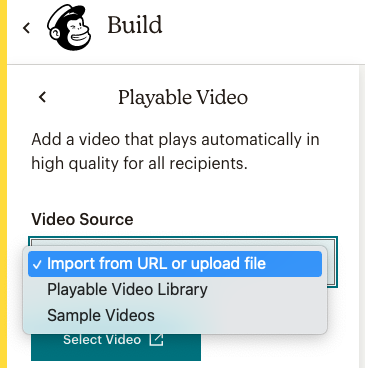
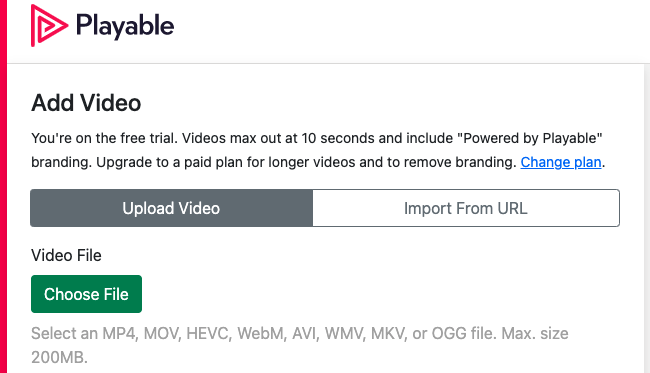
8. Seleccione el archivo de video para cargar
Selecciona el Subir video pestaña, haga clic en el Elija el archivo botón, y seleccione su archivo de video, en un formato compatible.
El video comenzará a cargarse automáticamente. También se agregará a su cuenta Playable.
9. Devuelto automáticamente a Mailchimp
Una vez que el video haya terminado de cargarse, regresa automáticamente a la pestaña del navegador Mailchimp con el video ahora reproduciéndose en su plantilla de correo electrónico.
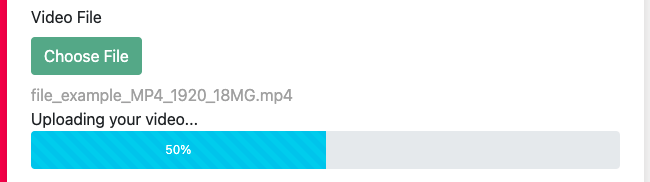
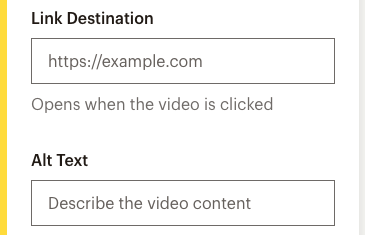
10. Agregue un destino de enlace y texto alternativo
El video se recortará a la primera 10, 30 o 60 segundos, dependiendo de si tienes Prueba gratuita de 30 días o plan pago - ver Planes y precios.
Opcionalmente, agregue una URL a la Destino del enlace campo para cuando se hace clic en el video. Agregar Texto alternativo al video para ayudar a la accesibilidad del correo electrónico.
Una vez que el video se esté reproduciendo en el correo electrónico, continúe creando, probando y enviando su campaña de correo electrónico de video de Mailchimp de la manera normal.
11. Acceder a funciones avanzadas
los Lanzar Playable abre la consola Playable a su cuenta para acceder a Playable Características avanzadas.
Esto incluye:
-
Editor inteligente en línea: Cree nuevas ediciones y escenas, reencuadre o recorte secciones del video y más.
-
Mejoras de video: Agregue subtítulos, marca de agua, tarjeta al final y / o pie de página a su video.
-
Actualización de cuenta: Para períodos pico o crecimiento de volumen.
-
Reportando: Obtenga información sobre el rendimiento de su video.
-
Carga de archivos de video: Cargue archivos desde su computadora o red local.
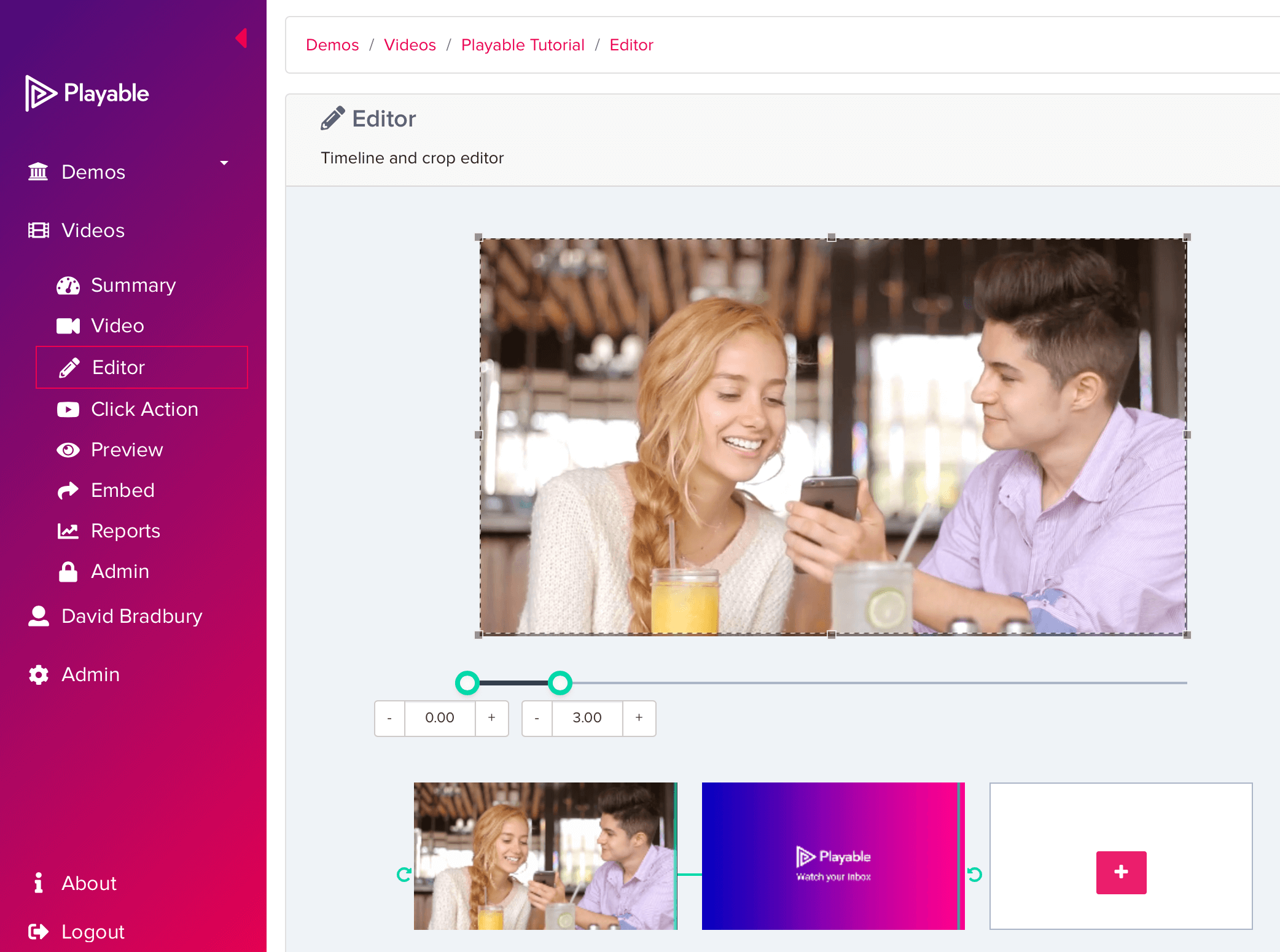
Agregar video de YouTube, Facebook, TikTok, Vimeo y más.
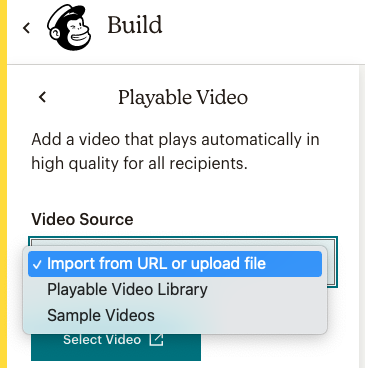
12. Seleccione para importar video por URL.
Desde el Fuente de vídeo menú desplegable seleccionar Importar desde URL o cargar archivo
Luego haga clic en el Seleccionar video para abrir una nueva pestaña del navegador para cargar su video.
13. Ingrese la URL del video
Selecciona el Importar desde URL pestaña, ingrese su URL en el URL del vídeo campo y haga clic en el Importar botón.
El video comenzará a cargarse automáticamente. También se agregará a su cuenta Playable.
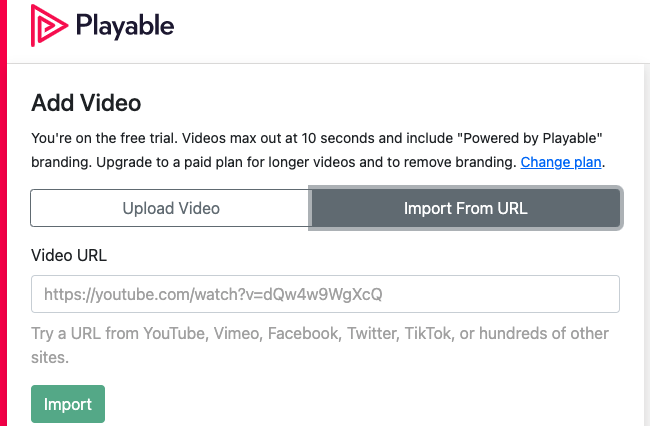
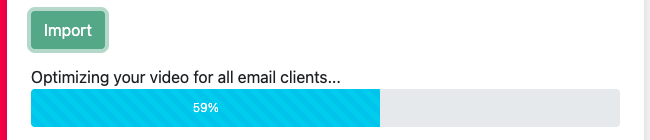
14. Devuelto automáticamente a Mailchimp
Una vez que el video haya terminado de cargarse, regresa automáticamente a la pestaña del navegador Mailchimp con el video ahora reproduciéndose en su plantilla de correo electrónico.
15. Agregue un destino de enlace y texto alternativo
El video se recortará a la primera 10, 30 o 60 segundos, dependiendo de si tienes Prueba gratuita de 30 días o plan pago - ver Planes y precios.
Opcionalmente, agregue una URL a la Destino del enlace campo para cuando se hace clic en el video. Agregar Texto alternativo al video para ayudar a la accesibilidad del correo electrónico.
Una vez que el video se esté reproduciendo en el correo electrónico, continúe creando, probando y enviando su campaña de correo electrónico de video de Mailchimp de la manera normal.
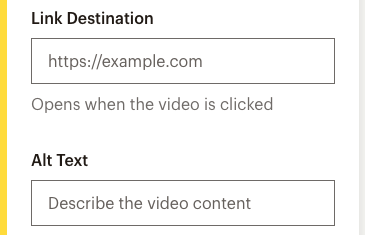
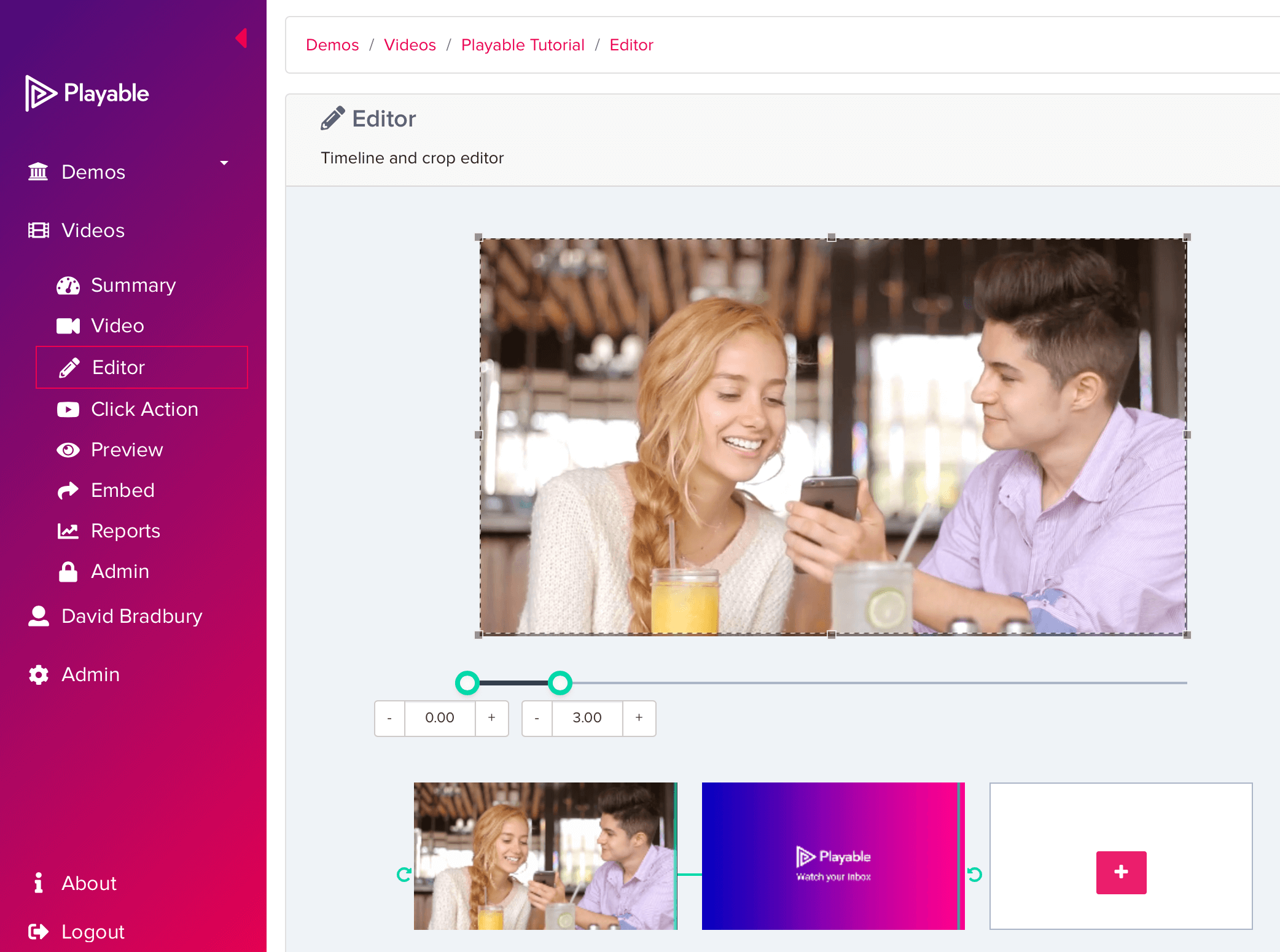
16. Acceder a funciones avanzadas
los Lanzar Playable abre la consola Playable a su cuenta para acceder a Playable Características avanzadas.
Esto incluye:
-
Editor inteligente en línea: Cree nuevas ediciones y escenas, reencuadre o recorte secciones del video y más.
-
Mejoras de video: Agregue subtítulos, marca de agua, tarjeta al final y / o pie de página a su video.
-
Actualización de cuenta: Para períodos pico o crecimiento de volumen.
-
Reportando: Obtenga información sobre el rendimiento de su video.
-
Carga de archivos de video: Cargue archivos desde su computadora o red local.
Agregar video de la Muestras de video gratis
17. Seleccione una muestra de video gratuita
Desde el Fuente de vídeo menú desplegable seleccionar Videos de muestra.
Esta es una galería gratuita de imágenes seleccionadas para eventos y ocasiones especiales para ayudar a los clientes con contenido de video limitado para campañas de correo electrónico.
Los videos de muestra gratuitos incluirán la marca “Video Email by www.playable.video”. ¡No dude en enviar los videos de muestra a todos los que estén en su lista!
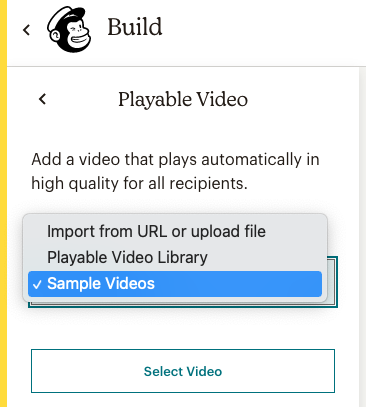
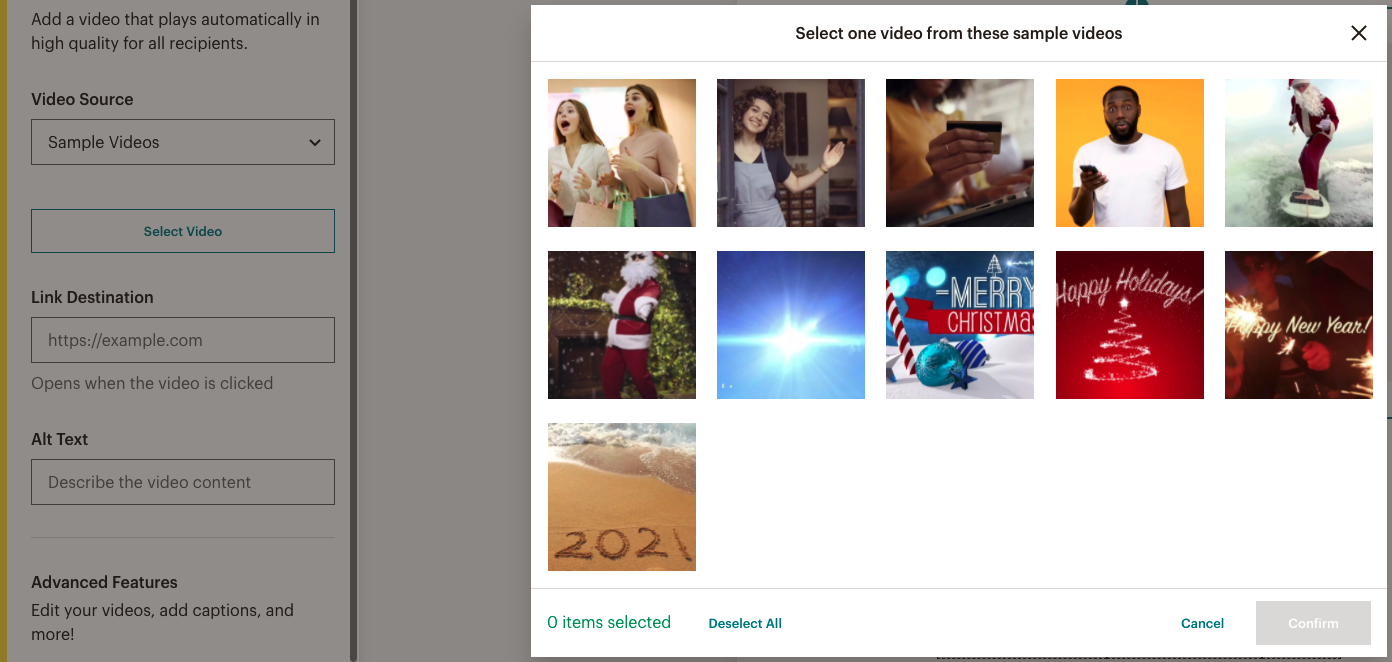
18. Seleccione un video de muestra
Seleccionar un video en la galería emergente y haga clic en el Confirmar para agregar el video a su plantilla de correo electrónico.
Opcionalmente, agregue una URL a la Destino del enlace campo para cuando se hace clic en el video. Agregar Texto alternativo al video para ayudar a la accesibilidad del correo electrónico.
Una vez que el video se esté reproduciendo en el correo electrónico, continúe creando, probando y enviando su campaña de correo electrónico de video de Mailchimp de la manera normal.
19. Acceder a funciones avanzadas
los Lanzar Playable abre la consola Playable a su cuenta para acceder a Playable Características avanzadas.
Esto incluye:
-
Editor inteligente en línea: Cree nuevas ediciones y escenas, reencuadre o recorte secciones del video y más.
-
Mejoras de video: Agregue subtítulos, marca de agua, tarjeta al final y / o pie de página a su video.
-
Actualización de cuenta: Para períodos pico o crecimiento de volumen.
-
Reportando: Obtenga información sobre el rendimiento de su video.
-
Carga de archivos de video: Cargue archivos desde su computadora o red local.
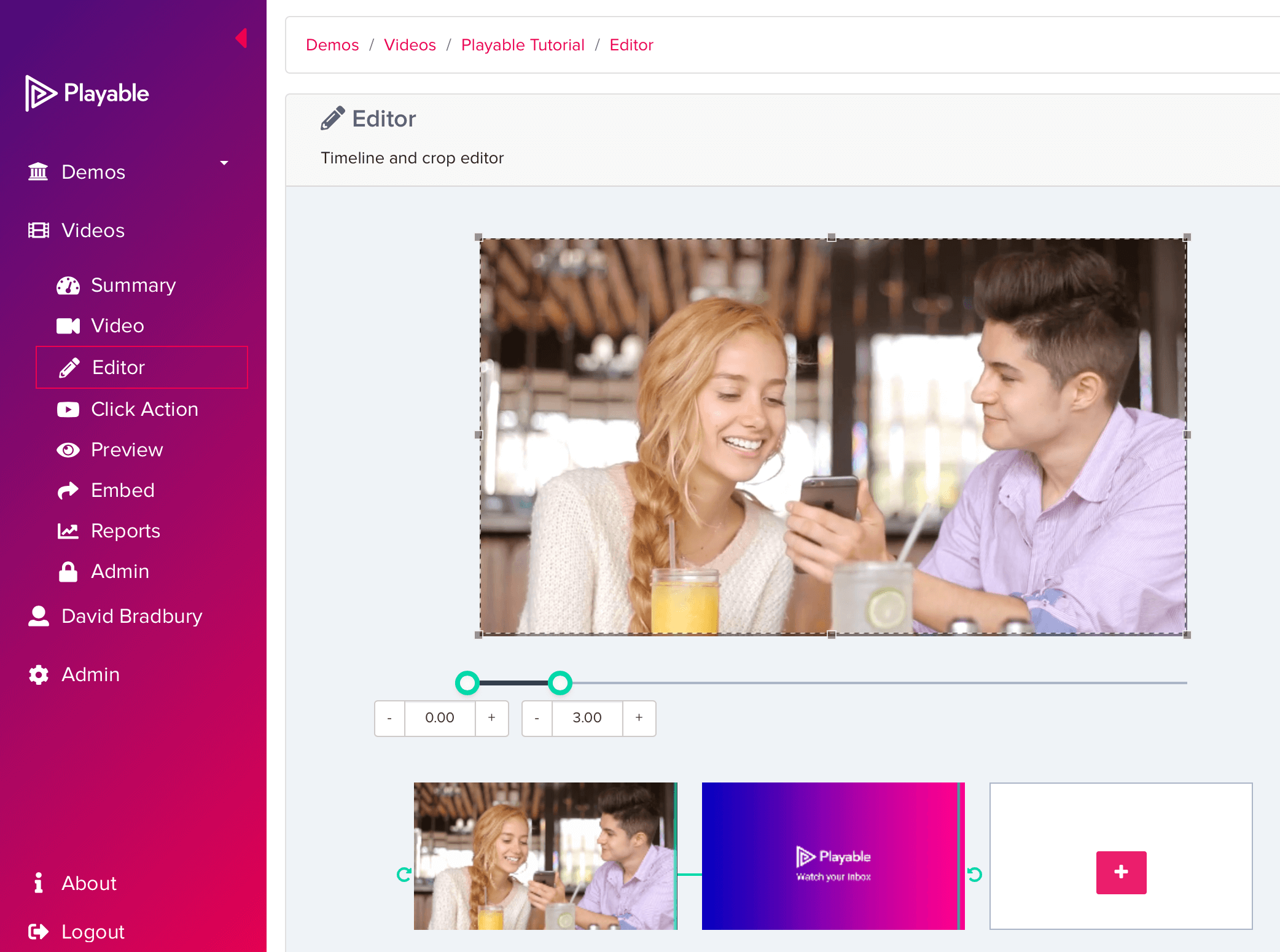
Ver es Creer
Ingresa tu email para enviar un video de muestra a tu bandeja de entrada. Pasa el mouse sobre el video para obtener una vista previa de la campaña completa.
Crealy monta ahora en videos entretenidos
Parques tematicos Con correo electrónico de video de alta calidad, Crealy Theme Park puede mostrar sus nuevas y emocionantes atracciones, justo en la bandeja de entrada de todos... ¡así que haga fila!
Disfruta del zoológico desde tu bandeja de entrada
Parques tematicos El video del zoológico de San Diego que muestra la evolución del Safari Park en su 50 aniversario destaca el poderoso impacto del video en el correo electrónico.
Celebre la independencia con correo electrónico de video
Juego El Plaza Hotel & Casino puede atraer a los clientes a sus eventos y atractivas instalaciones en correo electrónico de video HD, ¡prepárese para vender boletos!
El correo electrónico de video puede contar la historia de su marca
El Banco Nacional de Canadá puede brindar información sobre productos, consejos de inversión y estrategias financieras, o divertirse con una historia de marca atractiva.
Aprender Más


Insertar video de Facebook en el correo electrónico de Mailchimp usando Playable


Insertar video de Instagram en el correo electrónico de Mailchimp usando Playable

Correo electrónico de video: cómo incrustar video en correos electrónicos de Mailchimp con Playable

Agrega videos a tus plantillas de correo electrónico de Mailchimp con facilidad